简单漂亮的Flash夜空繁星
基于Flash+ActionScript制作美丽的星空
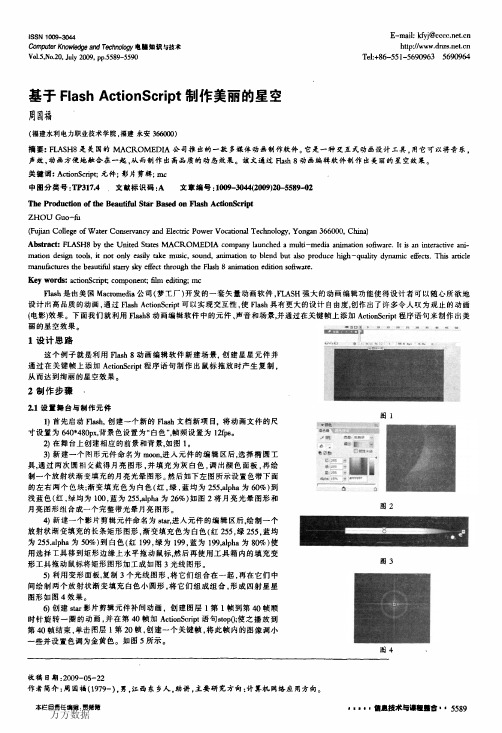
3)选中新的“ac“on”周层的第l帧,在第】帧的”动作一帧”面板的程序编辑区内输入如下程序代码。
me.visible=false;//场景中星星(mc)影片剪辑实例的为不可见
mc.startDrag(true);//允许鼠标拖曳星星影片剪辑实例 N=l;//定义变量N,用来保存复制实例名称的序号与复制控制次数 K=1;//定义变量K,用来保存决定复制实例的大小的随机数 4)单击“action”图层的第2帧单击右键选择将其帧转化成关键帧.在第2帧的”动作一帧”面板的程序编辑区内输人如下程序以 实现复制不同的星星影片剪辑实例功能。
N++:
if(Number(N)>12){
N=1:
} mc.duplicateMovieClip(”MC”add N,N);,,复制一个“nlc”加序号的影片剪辑实例 K=random(60)+lO; setProperty(”MC”add N,...xscale,K);//改变一个“mc”加序号的影片剪辑实例大小 setProperty(”MC”add N, setProperty(”MC”add N,_alpha。random(100));//按随机数改变复制实例的透明度 5)单击”action”图层的第10帧单击右键将其转化成关键帧,选中该层第lO
2.期刊论文 周黎宁 FLASH动画制作初探 -内江科技2006,27(4)
FLASH MX是近几年来比较流行的二维动画制作软件,使用该软件制作出令人满意的作品是许多人的愿望.对于初学者来说,应该掌握这些基本知识,以 取得动画制作的最佳效果.
3.期刊论文 郑琳川 利用ActionScript和电影剪辑模拟按钮效果 -中国西部科技2008,7(34)
[3l缪亮.FLASH多媒体课件制作实用教程fM】.北京:清华大学出版社。2009
flash制作--星光闪烁

设置文档属性(1) 选择【文件】|【新建】命令,或单击标准工具栏中的新建按钮,新建一个Flash MX 2004文档。
(2)选择【修改】|【文档】命令,打开的【文档属性】对话框,设置成550×400像素,帧频15fps。
(3) 场景大小自定,背景颜色设为黑色,主要是为了增加一种神秘的感觉,而且更能突出光线的效果,与动画设置的环境相搭配。
制作元件(1) 制作一个球体。
新建一个元件,取名为“光球”,行为为“图形”,然后在工具栏里选取圆形工具,在工作区绘制一个正圆形。
(2) 设置颜色效果。
选择【窗口】|【混色器】命令,打开【混色器】面板,选择渐变色中的圆形渐变,制作两个滑块的渐变色,其中第一个滑块颜色选取成白色,但Alpha值设置为100,表示不透明,最好不要放在最左边,否则,中间的白点就太小;第二个滑块为浅黄色,Alpha值设置成0,即为全透明。
这样设置以后,将会达到很好的视觉效果。
(3) 用渐变色填充图形,小球有了放射性的效果。
(4) 制作光线1。
首先设置第一种光线色彩效果,选择矩形工具,并在【混色器】面板中,选择渐变色中的线性渐变,制作4个滑块的渐变色,其中两头的滑块颜色选取成黄色,但Alpha值设置为0,即全透明的黄色。
中间滑块的颜色也选取成黄色的,但Alpha值仍设置为80,部分透明。
(5) 新建一个元件,取名为“光线一”,选择矩形工具,在黑色背景的电影上任意画一个区域,矩形框高度大概为“1 pixel”左右,此时会有光线的效果。
(6) 制作光线2。
首先设置第二种光线色彩效果。
按照第(4)步的设置,制作4个滑块的渐变色,其中在两边的滑块颜色设为粉红色,Alpha值为0;中间滑块的颜色设为白色,Alpha 值为100。
(7) 按照第(5)步的制作方法,制作一个元件,并命名为“光线二”。
准备工作到现在都已经完成了,接下来,我们来应用做好的元件,制作另外一个星星的元件。
(8) 新建一个元件,设为“影片剪辑”,并命名为“星星”,直接按Ctrl+L组合键调出元件库,将“光线一”拖入,按组合键Ctrl+Alt+S,弹出对话框,调整它的大小和旋转角度,设旋转角度为20°。
用flash制作星星旋转效果
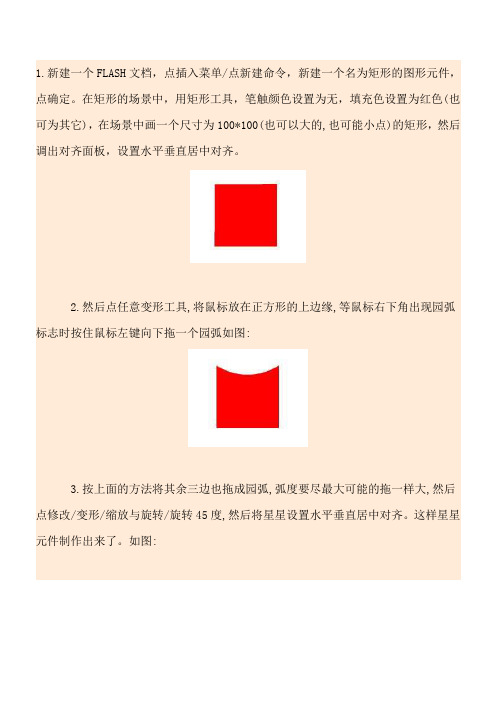
1.新建一个FLASH文档,点插入菜单/点新建命令,新建一个名为矩形的图形元件,点确定。
在矩形的场景中,用矩形工具,笔触颜色设置为无,填充色设置为红色(也可为其它),在场景中画一个尺寸为100*100(也可以大的,也可能小点)的矩形,然后调出对齐面板,设置水平垂直居中对齐。
2.然后点任意变形工具,将鼠标放在正方形的上边缘,等鼠标右下角出现园弧标志时按住鼠标左键向下拖一个园弧如图:3.按上面的方法将其余三边也拖成园弧,弧度要尽最大可能的拖一样大,然后点修改/变形/缩放与旋转/旋转45度,然后将星星设置水平垂直居中对齐。
这样星星元件制作出来了。
如图:4.点插入/点新建命令,新建一个命名为正方形的图形元件。
用工具栏中的矩形工具,笔触颜色为无色,填充色为红色,在场景中画一个矩形,在属性栏里设置它的大小为150*150。
5.再点插入/新建命令,新建一个名为星星的影片剪辑元件,在星星的影片剪辑场景中,在图层的第一帧拖入刚做好的星星元件,再做水平垂直居中对齐。
在30桢处插入一关键桢。
在60帧处插入空白关键帧,将第一桢至30帧做补间动作,在属性栏中旋转里选择顺时针,在次数里选择1次。
在60处拖入刚才建好的正方形图形元件,并按ctrl+b(或点修改/分离)将图形打散,并延长至200帧,在31帧处插入关键帧,也按ctrl+b将将图形打散,然后设置31帧至60帧形状补间。
4.接下来做星星旋转遮罩了,点插入/新建命令,新建一个名为星星遮罩的影片剪辑元件,点确定。
在星星遮罩的影片剪辑场景中,点图层1的第一帧,用矩形工具画一个与场景同样大小的矩形(550*400),颜色为兰色,设置水平垂直居中对齐。
然后加入一层,点第二层的第一帧,拖入刚做的星星图形元件到场景的左上角,然后再加一层,将星星拖放到它的右边,继续加层,依次拖放,只到将场景布满为止。
最后删除图层1。
3.回到主场景中 ,将图层1的第一帧导入一张背景图片,设置水平垂直居中对齐,并延长至200帧。
Flash动画制作案例:璀璨星空
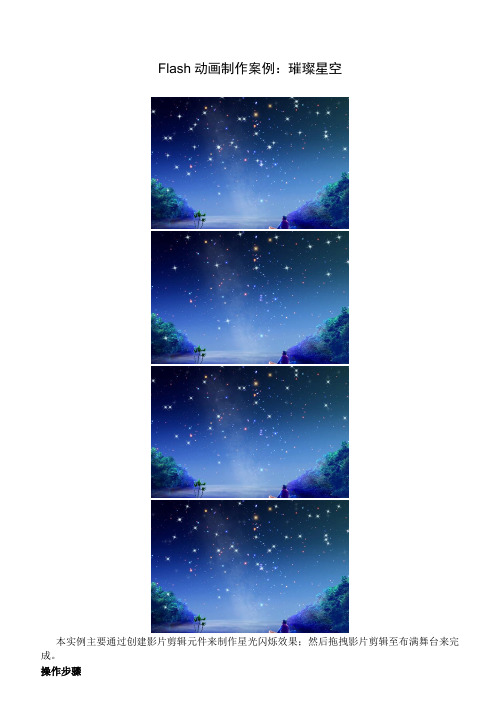
Flash动画制作案例:璀璨星空本实例主要通过创建影片剪辑元件来制作星光闪烁效果;然后拖拽影片剪辑至布满舞台来完成。
操作步骤(1)新建一个Flash文档,执行“修改→文档”命令,打开“文档设置”对话框,在对话框中将“尺寸”设置为600像素(宽)×420像素(高),背景颜色设置为黑色,“帧频”设置为“12”,如图3-1所示。
设置完成后单击“确定”按钮。
图3-1 设置文档(2)执行“文件→导入→导入到舞台”命令,将一幅图像导入到舞台中,如图3-2所示。
图3-2 导入图像(3)执行“插入→新建元件”命令,打开“创建新元件”对话框,在“名称”文本框中输入元件的名称“星星”,在“类型”下拉列表中选择“影片剪辑”选项,如图3-3所示。
完成后单击按钮。
图3-3 新建影片剪辑元件(4)在影片剪辑“星星”的编辑状态下,选中时间轴上的第1帧,在工作区中绘制一个星星形状,然后选中星星形状,按下“F8”键将其转换为图形元件,如图3-4所示。
图3-4 绘制星星形状提示:将星星形状转换为图形元件是为了设置其Alpha值,以制作星星一闪一闪的动画效果。
(5)分别选中时间轴上的第2帧、第3帧、第4帧……第13帧与第14帧,按下“F6”键,插入关键帧,如图3-5所示。
图3-5 插入关键帧(6)选中时间轴上的第2帧,使用任意变形工具将星星形状向左旋转一些,如图3-6所示。
图3-6 旋转星星(7)按照同样的方法,将剩余关键帧处的星星形状都向左旋转一定的角度,如图3-7所示。
图3-7 旋转星星(8)分别选中第1帧与第14帧处的星星,在“属性”面板中将它们的Alpha值设置为0%,如图3-8所示。
图3-8 设置Alpha值(9)分别选中第2帧到第6帧处的星星,在“属性”面板中将它们的Alpha值设置为16%,如图3-9所示。
图3-9 设置Alpha值(10)回到主场景,新建一个图层2,从“库”面板里将影片剪辑“星星”拖入到舞台上。
flash闪烁的星星制作方法
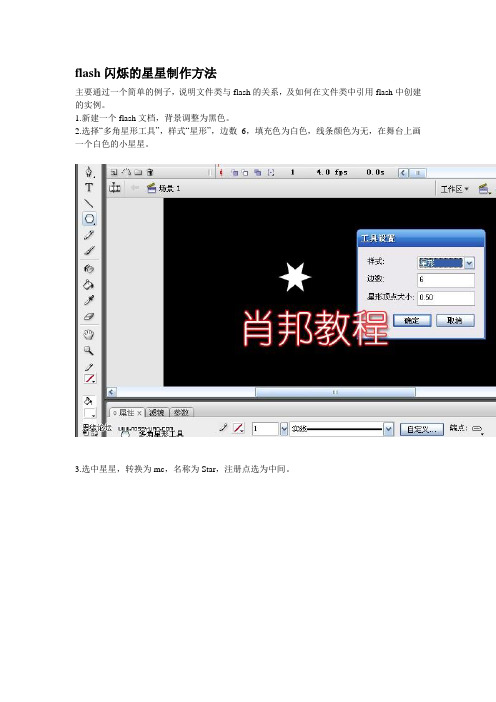
flash闪烁的星星制作方法主要通过一个简单的例子,说明文件类与flash的关系,及如何在文件类中引用flash中创建的实例。
1.新建一个flash文档,背景调整为黑色。
2.选择“多角星形工具”,样式“星形”,边数6,填充色为白色,线条颜色为无,在舞台上画一个白色的小星星。
3.选中星星,转换为mc,名称为Star,注册点选为中间。
4.在库面板中右键单击Star,选“链接”,设置链接属性,如图。
5.在同一目录下,新建一AS文档,命名为DStar,添加代码如下:复制内容到剪贴板代码:package{import flash.display.Sprite;import flash.events.Event;import flash.geom.ColorTransform;public class DStar extends Sprite{private var starArray:Array=new Array();private var star:Star;public function DStar (){init();}private function init():void{for(var i:int=0;i<50;i++){star=new Star();star.x=Math.random()*550;star.y=Math.random()*400;star.rotation=Math.random()*360;addChild(star);starArray.push(star);}addEventListener(Event.ENTER_FRAME,enterFrameHandler);}private function enterFrameHandler(event:Event):void{for(var j:int=0;j<50;j++){var ct:ColorTransform=new ColorTransform();ct.redMultiplier=Math.random();ct.greenMultiplier=Math.random();ct.blueMultiplier=Math.random();starArray[j].transform.colorTransform=ct;starArray[j].alpha=Math.random();starArray[j].scaleX=starArray[j].scaleY=Math.random();}}}}6.回到flash文档中,将“文档类”修改为DStar,还可以通过修改帧频调整星星闪烁效果。
flash简单小动画制作教程
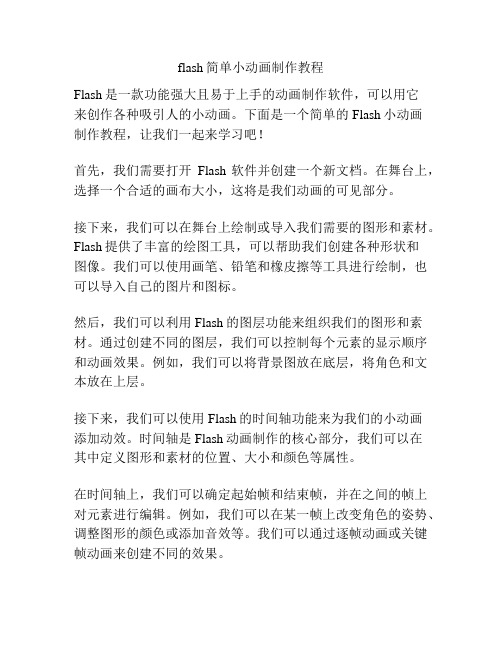
flash简单小动画制作教程Flash是一款功能强大且易于上手的动画制作软件,可以用它来创作各种吸引人的小动画。
下面是一个简单的Flash小动画制作教程,让我们一起来学习吧!首先,我们需要打开Flash软件并创建一个新文档。
在舞台上,选择一个合适的画布大小,这将是我们动画的可见部分。
接下来,我们可以在舞台上绘制或导入我们需要的图形和素材。
Flash提供了丰富的绘图工具,可以帮助我们创建各种形状和图像。
我们可以使用画笔、铅笔和橡皮擦等工具进行绘制,也可以导入自己的图片和图标。
然后,我们可以利用Flash的图层功能来组织我们的图形和素材。
通过创建不同的图层,我们可以控制每个元素的显示顺序和动画效果。
例如,我们可以将背景图放在底层,将角色和文本放在上层。
接下来,我们可以使用Flash的时间轴功能来为我们的小动画添加动效。
时间轴是Flash动画制作的核心部分,我们可以在其中定义图形和素材的位置、大小和颜色等属性。
在时间轴上,我们可以确定起始帧和结束帧,并在之间的帧上对元素进行编辑。
例如,我们可以在某一帧上改变角色的姿势、调整图形的颜色或添加音效等。
我们可以通过逐帧动画或关键帧动画来创建不同的效果。
此外,Flash还提供了丰富的动画效果和过渡效果,可以为我们的小动画增添更多的魅力。
我们可以在时间轴上选择一个帧,并在属性检查器中选择适用的动画效果,例如闪烁、缩放和旋转等。
最后,我们可以预览和导出我们创作的小动画。
Flash提供了内置的播放器,可以让我们实时查看动画效果。
如果满意,我们可以将动画导出为GIF、SWF或视频文件,以便在网页、社交媒体或其他平台上进行分享和使用。
以上就是一个简单的Flash小动画制作教程。
通过学习这些基本技巧,我们可以开发出自己的创意和想象力,制作出更加精彩和独特的小动画作品。
希望这篇教程能对你有所帮助,让你快速上手Flash动画制作!。
flash一起去看流星雨制作过程

总结:
在此次动画制作的过程中,制作的动画有很多不会的功能。如利用按钮控制动画的开始和暂停,对photoshop和MP3转换等软件了解很少,
不懂得如何运用,在制作过程中给自己带来很多麻烦。但是我会在今后多学习一些关于计算机定义,完成后去除边框。画月亮用椭圆工具,填充颜色为黄色。使用时同时按shift键画出圆,间隔一定距离
再画圆至两圆重叠,然后删除后面的圆,得到月牙。若角度有问题,利用任意变形工具调节角度。在流星图层中,画出少量白色细线和白色
星星,利用插入关键帧,创建补间动画使流星运动。再羊图层中:文件--导入--导入到库选取由photoshop修改的羊图片单击打开则将羊导
最基本的软件之一,要多加练习。另外其他软件也应学习,毕竟现在是科技日新月异,迅速发展的时代。要跟得上社会发展的脚步,必须
会运用计算机及其软件,这样才不会与现实社会脱节。
然后利用QQ音乐下载喜羊羊与灰太狼音频,全部准备工作完成后开始进行flash的制作。
首先启动flash cs4,新建文件,新建多个图层:分别为文字,羊,月亮,夜色,声音,流星。在夜色图层中:在舞台中选择矩形工具填充
颜色为黑色,边框颜色自定义。完成后选择边框后按Delete删除。在月亮图层中:在舞台上部画出星空:星星用多叫星形工具画出,其中
题目:一起去看流星雨
制作过程: 在准备过程中,利用图片搜索到喜羊羊,懒羊羊等的图片;图片另存为下载至电脑,由于图片的背景是花色,不能直接导入flash库中。
因此使用photoshop软件,将图片进行编辑:选择图片大小,背景颜色(分为上下部分),上部图为黑色,下部图为草绿色,因为
photoshop中颜色选择为自定义,没有数据显示,故四只羊中草地的颜色各不相同,而且边界处不能连接紧密。所以在flash中显得粗糙。
炫酷星空效果 Photoshop中的星空绘制技巧

炫酷星空效果:Photoshop中的星空绘制技巧星空是一种令人陶醉的美景,能够让我们沉浸在它的神秘和浩瀚中。
如何在Photoshop中绘制出炫酷的星空效果呢?下面我们就来分享一些有用的技巧。
首先,打开Photoshop并创建一个新的文档。
选择一个适合的尺寸,例如800x600像素,以便更好地展示绘制出的星空效果。
选择黑色作为背景色。
接下来,我们需要创造出夜空的深邃感。
选择“渐变工具”(G)并选择“径向渐变”。
将渐变颜色设置为从紫色到黑色,并将渐变中心放在画布的中央。
点击并拖动鼠标,使渐变覆盖画布。
现在我们开始绘制星星。
创建一个新的图层,并将其命名为“星星”。
选择“画笔工具”(B)并选择一个合适的星星形状刷子。
将画笔颜色设置为白色。
然后在画布上点击一下,即可形成一个小星星。
为了增加星空效果的真实感,我们需要添加更多的星星。
按住“Ctrl”键,在画布上随机点击几下。
每次点击都会生成一个星星。
接下来,我们可以添加一些星球和星际尘埃。
在新的图层上命名为“星球”。
选择“椭圆工具”(U)并绘制一个小圆形。
将填充颜色设置为白色,位置可以根据个人喜好来调整。
为了增加星云的效果,我们继续添加另一个图层,命名为“星云”。
选择“云彩滤镜”(Filter>Render>Clouds)然后按下“Ctrl+T”将其改变形状和大小,使其更加适合画布。
接下来我们需要给星云添加颜色。
选择“色彩平衡”调整图层的颜色(Image>Adjustments>Color Balance)。
通过调整“阴影”、“中间色调”和“高光”来使星云看起来更加真实。
你也可以尝试使用其他的调整图层功能来进一步完善星云的效果。
完成上述步骤后,你会发现我们已经成功地绘制出了一个炫酷的星空效果。
为了增加星空的层次感,你可以尝试在不同的图层上添加更多的星星、星球和星云。
当然,这只是星空绘制的基础技巧。
Photoshop提供了众多的功能和工具,你可以根据个人的创意和需要进一步探索和实践。
用FLASH制作漫天五彩星

漫天五彩星实例说明五彩的星星从天而降,这个动画具有节日气氛,动画的大小不到5K,可营造的效果变化万千,充分体现了脚本语句的强大功能。
创建影片文档1. 执行【文件】|【新建】命令,在弹出的对话框中选择【常规】|【Flash文档】选项后,设置背景为淡紫色,单击【确定】按钮。
2. 执行【插入】|【新建元件】命令,新建一个影片剪辑。
名称:星星。
3.在动画片段星星的编辑窗口中的图层一的第一帧,绘制一个星星图形。
4.接着,在第二十帧处按下F6键插入一个关键帧,选中该帧的星星图形,做适当的变形,且将透明度修改为0%。
5.创建第一帧到第二十帧间的补间动画。
6.接下来,在时间线的窗口新建图层二,在该图层的第一帧绘制一个圆(在星星的旁边)。
7.选中图层二的的第十五帧,按下F6键插入关键帧,接着,选中第一帧的圆,将其缩小,且将透明度修改为0%。
8.返回主场景的编辑窗口,打开库面板把星星图形拖到图层一的第一帧,在属性栏里设置实例名为:mc.再在第三帧按F5键插入普通帧。
9.在时间线上新建图层二,写脚本语句。
第一帧:tate = 0;loopvar = 0;第二帧:duplicateMovieClip("mc", "mc" add loopvar, loopvar);removeMovieClip(mc add (loopvar-15));setProperty("mc", _rotation, tate);setProperty("mc", _yscale, random(400)-200);setProperty("mc", _xscale, random(400)-200);setProperty("mc", _x, random(400));setProperty("mc", _y, random(400));tate = tate+10;loopvar = loopvar+1;myCol = new Color(mc);myCol.setTransform({rb:random(255),gb:random(255),bb:random(255),aa:random(100)}); 第三帧:gotoAndPlay(2);OK..看看有“仙女散花”的效果吗。
flash星星制作

一、要准备的素材1.星星的闪光包括圆形的闪光和十字形的闪光两种。
圆形的闪光就是先画一个正圆,然后改变其填充为白色到透明的径向渐变就好了,当然别忘了删掉圆的线边。
做好以后将其转化为图形元件“glow”。
十字形的闪光制作稍复杂一点:首先画一个长方形,然后将其线边删掉;改变其填充为白色到透明的线性渐变;点取“填充转换工具”,将长方形上的渐变调整到适当角度(如图所示);将上面所画的长方形复制三份,摆成如图所示的形状,然后将其转化成图形元件(注意:这一步很重要,不转换成元件的话在下一步叠放中将会发生互相遮挡的情况,达不到应有的透明效果);再将这个形状复制一份,调整使之与已有图形垂直,将最后所得的图形转化成图形元件,取名“stargfx”,这就是十字形闪光的成品了。
2.一张合适的背景图:找一张有气氛的图片做为影片的背景。
你总不希望你的影片只是单调地有一些星星在飞吧,这样可讨不到女孩子欢心噢。
图片应该是深色的,最好有星空做背景,这样才与我们的效果相搭配嘛。
需要准备的东西就这些了,下面就要动手把这些简单的东西组合成绚丽的特效啦。
二、影片元件的制作1.会闪烁的星星新建一个影片剪辑“star”,将已有的层改名“star”,然后在这一层正中央画一个很小的圆,这是星星的主体;新建一个层“starglow”,将我们做好的圆形发光效果“glow”放置在主星星体上方。
再新建一层“stargfx”,将我们做好的“stargfx”图形元件放在星星主体上方。
然后来做闪烁的动画效果:“stargfx”层:改变第一帧“stargfx”元件的Alpha值为0;然后在第5帧添加关键帧,改变“stargfx”的alpha值为100,并将其旋转一个适当的角度(比如顺时针45度);在第十帧添加关键帧,改变“stargfx”的alpha值为0,并沿与上次相同的方向旋转一个同样的角度;最后在各关键帧之间生成动画。
如果发现生成动画后元件旋转的方向与想要的不同,可以点击两关键帧之间的任何一点,然后在属性栏里改变其旋转方向。
Flash中背景
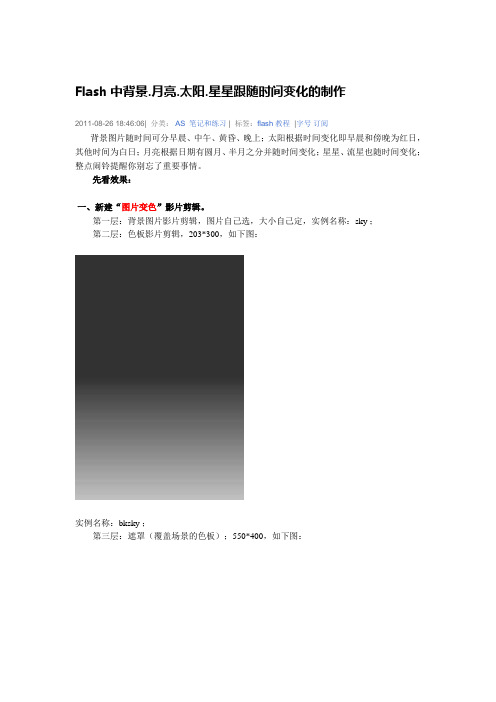
Flash中背景.月亮.太阳.星星跟随时间变化的制作2011-08-26 18:46:06| 分类:AS 笔记和练习 | 标签:flash教程|字号订阅背景图片随时间可分早晨、中午、黄昏、晚上;太阳根据时间变化即早晨和傍晚为红日,其他时间为白日;月亮根据日期有圆月、半月之分并随时间变化;星星、流星也随时间变化;整点闹铃提醒你别忘了重要事情。
先看效果:一、新建“图片变色”影片剪辑。
第一层:背景图片影片剪辑,图片自己选,大小自己定,实例名称:sky ;第二层:色板影片剪辑,203*300,如下图:实例名称:bksky ;第三层:遮罩(覆盖场景的色板);550*400,如下图:前三层全部延长到第77帧。
第四层(代码):第一帧代码:function times(){hh = new Date();xiaoshi = hh.getHours();mm = new Date();fengzhong = mm.getMinutes();nowtime = xiaoshi * 60 + fengzhong;if (nowtime >= 0 && nowtime <= 300 || nowtime > 1200 && nowtime < 1440) {skycolor = [5, 18, 7, -14, 29, -10, 100, 0];} // end ifif (nowtime > 300 && nowtime <= 330){skycolor = [5 + (nowtime - 300) * 1.500000E+000, 18 - (nowtime - 300) *2.930000E+000, 7 + (nowtime - 300) * 1.200000E+000, -14 - (nowtime - 300) * 1.230000E+000, 29 + (nowtime - 300), -10 - (nowtime - 300) * 1.330000E+000, 100, 0];} // end ifif (nowtime > 330 && nowtime <= 350){skycolor = [49 + (nowtime - 330) * 1.050000E+000, -70, 43 + (nowtime - 330) *1.100000E+000, -51, 58 + (nowtime - 330) * 6.000000E-001, -50, 100, 0];} // end ifif (nowtime > 350 && nowtime <= 360){skycolor = [70 - (nowtime - 350) * 2.100000E+000, -70 + (nowtime - 350) *1.210000E+001, 65 + (nowtime - 350) * 7.000000E-001, -51 + (nowtime - 350) * 1.800000E+000, 70 - (nowtime - 350) * 1.400000E+000, -50 + (nowtime - 350) * 5, 100, 0];} // end ifif (nowtime > 360 && nowtime <= 375){skycolor = [49 + (nowtime - 361) * 3.571000E-001, 51 + (nowtime - 361) *3.071000E+000, 72 - (nowtime - 361) * 1.285700E+000, -33 + (nowtime - 361) * 5.710000E+000, 56, 0 + (nowtime - 361) * 5, 100, 0];} // end ifif (nowtime > 375 && nowtime <= 390){skycolor = [54 + (nowtime - 375) * 3.067000E+000, 94 - (nowtime - 375) *5.875000E+000, 54 + (nowtime - 375) * 3.067000E+000, 47 - (nowtime - 375) * 3.133000E+000, 54 + (nowtime - 375) * 3.067000E+000, 70 - (nowtime - 375) * 4.667000E+000, 100, 0];} // end ifif (nowtime > 390 && nowtime <= 870){skycolor = [100, (nowtime - 390) * 6.250000E-002, 100, (nowtime - 390) *6.250000E-002, 100, (nowtime - 390) * 6.250000E-002, 100, 0];} // end ifif (nowtime > 870 && nowtime <= 990){skycolor = [100, 30 - (nowtime - 870) * 2.500000E-001, 100, 30 - (nowtime - 870) * 2.500000E-001, 100, 30 - (nowtime - 870) * 2.500000E-001, 100, 0];} // end ifif (nowtime > 990 && nowtime <= 1050){skycolor = [100 - (nowtime - 990) * 1.670000E-001, (nowtime - 990) * 7.670000E-001, 100 - (nowtime - 990) * 1.670000E-001, 0, 100 - (nowtime - 990) * 1.670000E-001, 0, 100, 0];} // end ifif (nowtime > 1050 && nowtime <= 1070){skycolor = [90 + (nowtime - 1050) * 5.000000E-001, 46 + (nowtime - 1050) *6.250000E+000, 90 + (nowtime - 1050) * 5.000000E-001, -(nowtime - 1050) * 2.500000E-001, 90 - (nowtime - 1050) * 8.000000E-001, -(nowtime - 1050) * 2.100000E+000, 100, 0];} // end ifif (nowtime > 1070 && nowtime <= 1080){skycolor = [100 - (nowtime - 1070) * 1.700000E+000, 171 - (nowtime - 1070) * 6, 100 - (nowtime - 1070) * 1.700000E+000, -5, 74 - (nowtime - 1070) * 9.000000E-001, -42 + (nowtime - 1070) * 5.500000E+000, 100, 0];} // end ifif (nowtime > 1080 && nowtime <= 1110){skycolor = [83 - (nowtime - 1080) * 4.330000E-001, 111 - (nowtime - 1080) *5.100000E+000, 83 - (nowtime - 1080) * 4.330000E-001, -5 - (nowtime - 1080) * 1.233000E+000, 65 + (nowtime - 1080) * 3.667000E-001, 13 - (nowtime - 1080) * 2, 100, 0];} // end ifif (nowtime > 1110 && nowtime <= 1200){skycolor = [70 - (nowtime - 1110) * 7.220000E-001, -42 + (nowtime - 1110) *6.670000E-001, 70 - (nowtime - 1110) *7.000000E-001, -42 + (nowtime - 1110) *3.100000E-001, 76 - (nowtime - 1110) * 5.220000E-001, -47 + (nowtime - 1110) *4.110000E-001, 100, 0];} // end ifsk = new Color(sky);x1 = {ra: skycolor[0], rb: skycolor[1], ga: skycolor[2], gb: skycolor[3], ba: skycolor[4], bb: skycolor[5], aa: skycolor[6], ab: skycolor[7]};sk.setTransform(x1);m1 = new Color(mc1);x2 = {ra: m1color[0], rb: m1color[1], ga: m1color[2], gb: m1color[3], ba: m1color[4], bb: m1color[5], aa: m1color[6], ab: m1color[7]};m1.setTransform(x2);m2 = new Color(mc2);x3 = {ra: m2color[0], rb: m2color[1], ga: m2color[2], gb: m2color[3], ba: m2color[4], bb: m2color[5], aa: m2color[6], ab: m2color[7]};m2.setTransform(x3);m3 = new Color(mc3);x4 = {ra: m3color[0], rb: m3color[1], ga: m3color[2], gb: m3color[3], ba: m3color[4], bb: m3color[5], aa: m3color[6], ab: m3color[7]};m3.setTransform(x4);m4 = new Color(mc4);x5 = {ra: m4color[0], rb: m4color[1], ga: m4color[2], gb: m4color[3], ba: m4color[4], bb: m4color[5], aa: m4color[6], ab: m4color[7]};m4.setTransform(x5);d = new Color(dao);x6 = {ra: dcolor[0], rb: dcolor[1], ga: dcolor[2], gb: dcolor[3], ba: dcolor[4], bb: dcolor[5], aa: dcolor[6], ab: dcolor[7]};d.setTransform(x6);y1 = new Color(yun1);y2 = new Color(yun2);y3 = new Color(yun3);sun = new Color(mc5);x7 = {ra: yuncolor[0], rb: yuncolor[1], ga: yuncolor[2], gb: yuncolor[3], ba: yuncolor[4], bb: yuncolor[5], aa: yuncolor[6], ab: yuncolor[7]};y1.setTransform(x7);y2.setTransform(x7);y3.setTransform(x7);sun = new Color(mc5);sun.setTransform(x4);sky2 = new Color(_root.home.all.sky2);sky2.setTransform(x1);} // End of the function第二帧代码:times();suntimes();moontimes();第77帧代码:stop ();将该影片剪辑拖入场景第一层,实例名称:tpbs二、新建第二层,起名:时钟。
如何利用flash制作闪闪红星动画
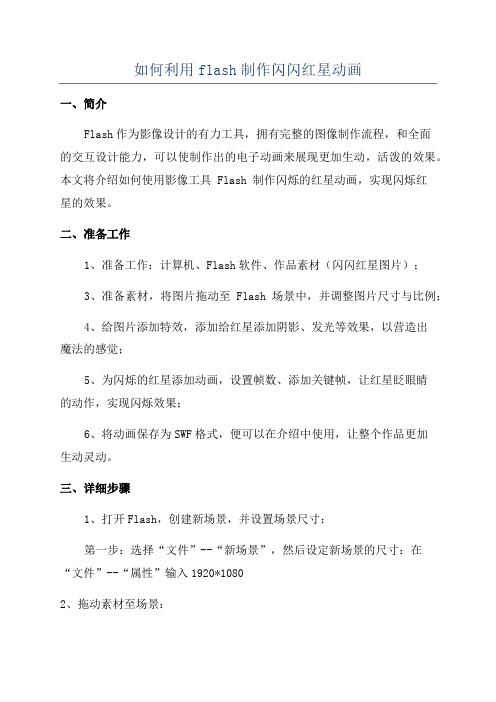
如何利用flash制作闪闪红星动画
一、简介
Flash作为影像设计的有力工具,拥有完整的图像制作流程,和全面
的交互设计能力,可以使制作出的电子动画来展现更加生动,活泼的效果。
本文将介绍如何使用影像工具 Flash 制作闪烁的红星动画,实现闪烁红
星的效果。
二、准备工作
1、准备工作:计算机、Flash软件、作品素材(闪闪红星图片);
3、准备素材,将图片拖动至Flash场景中,并调整图片尺寸与比例;
4、给图片添加特效,添加给红星添加阴影、发光等效果,以营造出
魔法的感觉;
5、为闪烁的红星添加动画,设置帧数、添加关键帧,让红星眨眼睛
的动作,实现闪烁效果;
6、将动画保存为SWF格式,便可以在介绍中使用,让整个作品更加
生动灵动。
三、详细步骤
1、打开Flash,创建新场景,并设置场景尺寸:
第一步:选择“文件”--“新场景”,然后设定新场景的尺寸:在
“文件”--“属性”输入1920*1080
2、拖动素材至场景:
第二步:在栏中输入“红星”,然后选择你喜欢的素材,将素材拖动至场景中,并可以调整素材的尺寸与比例,使其更加美观。
3、添加效果:
第三步:为红星添加特效。
flah课题之夜空中的明月

实例6夜空中的明月教学目标:能够增加一种渐变色及减少一种渐变色,会用线性渐变及圆形渐变,会用填充变形工具。
能增加一个或减少一个图层,会对图层命名。
一、1、 新建一个文件,双击图层1,输入“夜空”把图层1命名为“夜空”。
2、 在混色器面板上,选“线性”渐变色3、 双击左边的笔头,选深兰色,双击右边的笔头,选浅蓝色。
4、 用矩形工具,在埸景中画出一个深蓝到浅蓝色的矩形。
5、 单击“填充变形工具”,在矩形上单击。
用显示比例25%显示埸景,可看到渐变角度的调节点,渐变大小的调节点及渐变中心的调节点6、 旋转渐变角度调节点,改成从上到下的渐变。
也可以调节渐变位置。
7、 单击“插入图层”按钮,增加一个图层2,双击图层2,把它改名为月亮。
8、 在“月亮”层中画一个圆形:,在混色器的填充类型中选“放射线”渐变,第一个笔头,白色,第二个笔头,白色,在上面单击增加一个笔头,白色,Alpha 值选25%,填充到圆形上做为月亮。
说明:1、在Flash 动画中用渐变色可做出各种精美的效果来,当然这要增大文件的字节数。
2、笔头最多可添加到8个,施动笔头向下,可删除笔头。
3、线性渐变是不同色彩从左到右的渐变,颜色默认为从黑色到白色。
放射性渐变是不同色彩从里到外的圆形渐变。
渐变色调节点有5个,如下图。
渐变角度调节点 渐变大小调节点 渐变中心调节点渐变中心调节点渐变位置调节点 渐变半径调节点。
渐变横向宽度调节点渐变角度调节点练习:用渐变色画出如下图形操作实例:画出上面的风景画:1 选菜单“文件/新建”新建一个文件2 在图层面板上双击图层名称,将当前名称改为“背景”3绘制一个矩形做为背景,用深蓝到白色的线型渐增填充4 用油料桶工具在矩形上单击,并使用“转换填充”旋转渐变方向为垂直方面。
5 在图层面板上单击“+”按钮插入一个新层,双击它命名为“绿色”6 单击“绿色”层,在这一层上用线条或铅笔工具逐层(先画后面一个,再画前面两个)画出起伏的绿色草地,填充渐变色,完成后删除轮廓线。
flash-红星闪闪制作过程
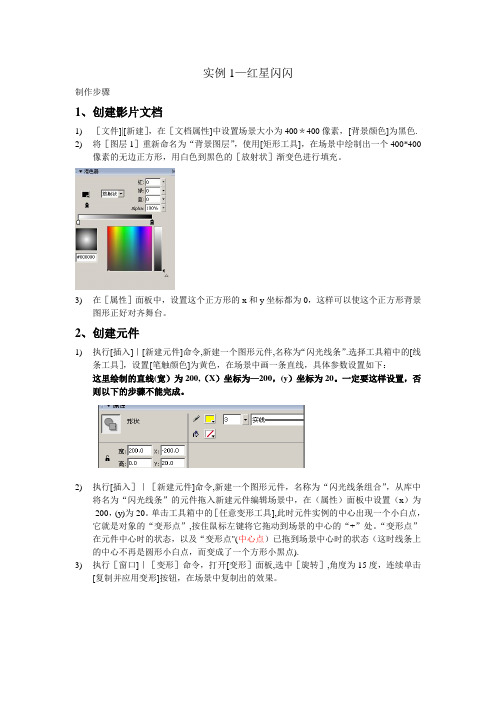
实例1—红星闪闪制作步骤1、创建影片文档1)[文件]|[新建],在[文档属性]中设置场景大小为400*400像素,[背景颜色]为黑色.2)将[图层1]重新命名为“背景图层”,使用[矩形工具],在场景中绘制出一个400*400像素的无边正方形,用白色到黑色的[放射状]渐变色进行填充。
3)在[属性]面板中,设置这个正方形的x和y坐标都为0,这样可以使这个正方形背景图形正好对齐舞台。
2、创建元件1)执行[插入]|[新建元件]命令,新建一个图形元件,名称为“闪光线条”.选择工具箱中的[线条工具],设置[笔触颜色]为黄色,在场景中画一条直线,具体参数设置如下:这里绘制的直线(宽)为200,(X)坐标为—200,(y)坐标为20。
一定要这样设置,否则以下的步骤不能完成。
2)执行[插入]|[新建元件]命令,新建一个图形元件,名称为“闪光线条组合”,从库中将名为“闪光线条”的元件拖入新建元件编辑场景中,在(属性)面板中设置(x)为-200,(y)为20。
单击工具箱中的[任意变形工具],此时元件实例的中心出现一个小白点,它就是对象的“变形点”,按住鼠标左键将它拖动到场景的中心的“+”处。
“变形点”在元件中心时的状态,以及“变形点"(中心点)已拖到场景中心时的状态(这时线条上的中心不再是圆形小白点,而变成了一个方形小黑点).3)执行[窗口]|[变形]命令,打开[变形]面板,选中[旋转],角度为15度,连续单击[复制并应用变形]按钮,在场景中复制出的效果。
前面已经提到了,遮罩层中的内容可以是按钮、影片剪辑、图形、位图、文字等,但不能使用线条。
4)如果一定要用线条,可以将线条转化为“填充”,所以我们应该将线条转化为填充形状。
在时间轴的关键帧上单击一下,选中全部图形,执行[修改]、[分离]命令,把线条分离,再执行[修改]、[形状]、[将线条转化为填充]命令,将线条转化为形状。
5)执行[插入]、[新建元件]命令,新建一个影片剪辑,名称为“闪光”。
flash制作下落的星星

下落的星星操作步骤:一、新建文档,背景为黑色。
二、Ctrl+F8,新建图形元件“星”。
1.使用“椭圆”工具,无外边线,填充色为白色,Alpha值为33%,按Shift键绘制一正圆。
2.按Alt键复制一个圆,用“任意变形”工具缩小一点,Alpha值改为66%。
3.再复制一个圆,用“任意变形”工具再缩小一点,Alpha值为100%。
4.选中三个圆,打开“对齐”面板,选中“相对于舞台”按钮,单击“垂直中齐”按5.选中三个圆,将其“宽”、“高”分别设为3.5,将“X”、“Y”设为-1.8。
6.复制一份,用“任意变形”工具进行变形,如下图所示。
7.选中椭圆,使用“变形”面板,将其旋转90度并单击“复制并应用变形”按钮。
8.将椭圆拖到圆形中心。
三、Ctrl+F8,新建影片剪辑元件“流动的星星”。
1.单击“图层1”第1帧,将“库”面板中的“星”拖至舞台中心,单击第50帧,按F6,将“星”垂直向下移动一点,打开“变形”面板,将其“旋转”-90度,按Enter键,在“属性”面板将其Alpha值设为0%。
右击第1帧,“创建补间动画”。
2.新建“图层2”,在第1帧将“星”拖至舞台中心,单击第44帧,按F6,将“星”垂直向下移动到“图层1”中“星”的下方,在“变形”面板,设置如下:在“属性”面板将Alpha设为0%。
右击第1帧,“创建补间动画”。
3.新建“图层3”,方法同上,在第1帧将“星”拖至舞台中心,单击第38帧,按F6,将“星”垂直向下移动到“图层2”中“星”的下方,在“变形”面板,设置如下:在“属性”面板将Alpha设为0%。
右击第1帧,“创建补间动画”。
4.新建“图层4”,方法同上,在第1帧将“星”拖至舞台中心,单击第31帧,按F6,将“星”垂直向下移动到“图层3”中“星”的下方,在“变形”面板,设置如下:在“属性”面板将Alpha设为0%。
右击第1帧,“创建补间动画”。
5.新建“图层5”,方法同上,在第1帧将“星”拖至舞台中心,单击第26帧,按F6,将“星”垂直向下移动到“图层4”中“星”的下方,在“变形”面板,设置如下:在“属性”面板将Alpha设为0%。
flash小星星的作法
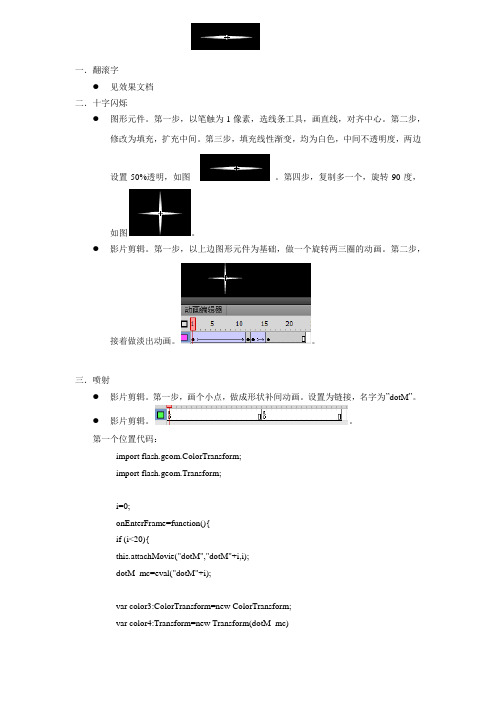
一.翻滚字●见效果文档二.十字闪烁●图形元件。
第一步,以笔触为1像素,选线条工具,画直线,对齐中心。
第二步,修改为填充,扩充中间。
第三步,填充线性渐变,均为白色,中间不透明度,两边设置50%透明,如图。
第四步,复制多一个,旋转90度,如图。
●影片剪辑。
第一步,以上边图形元件为基础,做一个旋转两三圈的动画。
第二步,接着做淡出动画。
三.喷射●影片剪辑。
第一步,画个小点,做成形状补间动画。
设置为链接,名字为”dotM”。
●影片剪辑。
第一个位置代码:import flash.geom.ColorTransform;import flash.geom.Transform;i=0;onEnterFrame=function(){if (i<20){this.attachMovie("dotM","dotM"+i,i);dotM_mc=eval("dotM"+i);var color3:ColorTransform=new ColorTransform;var color4:Transform=new Transform(dotM_mc)color3.rgb=random(0xffffff)color4.colorTransform=color3this.dotM_mc._x=i;this.dotM_mc._y=i;this.dotM_mc._width =random(5);this.dotM_mc._height=this.dotM_mc._width;this.dotM_mc._rotation=random(35);i++;}else{nextFrame();}}第二个位置代码:i=35onEnterFrame=function(){if (i<55){this.attachMovie("dotM","dotMM"+i,i);dotMM_mc=eval("dotMM"+i);this.dotMM_mc._x=i;this.dotMM_mc._y=i;this.dotMM_mc._width =random(6);this.dotMM_mc._height=this.dotMM_mc._width;this.dotMM_mc._rotation=random(30);i++;}}四.图片淡入淡出和悬停影片剪辑:画一个两边渐白中间黑色矩形块。
Flash闪烁的星星制作方法

Flash闪烁的星星制作方法做法:第一步:打开Flash新建一个Flash文档,在属性面板里设舞台颜色为黑色。
第二步:在元件库下面单击“新建元件”,命名为“星星”,类型选“图形”,在时间轴面板上建立三个图层,图层1命名为“圆”;图层2命名为“星星1”;图层3命名为“星星2”。
如下图:lash文档,在属性面板里设舞台颜色为黑sp; 第一步:打开Flash新建一个Fsp; 第一步:打开Flash新建一个F第三步:单击“圆”图层第一帧,在舞台上画一个适当大小的无边白色的圆,将颜色填充为由淡黄色到白色的渐变。
(在“混色器”中选择“放射状”选项,将颜色条左边的色标单击选淡黄色,右边的Alpha值设为50%,将右边的色标单击一下,选项颜色为白色,将右边的Alpha值改为0%。
这样你就看到一个由淡黄到白色的放射状渐变的圆形。
)按[ctrl+K]键打开“对齐面板”,在其中依次单击“相对于舞台、水平居中分布、垂直居中分布”使圆位于舞台中心。
如下图:先看下面效果:&nbslash文档,在属性面板里设舞台颜色为黑先看下面效果:&nbslash文档,在属性面板里设舞台颜色为黑第四步:单击“星星1”图层第一帧,在舞台上画出一个竖直的长条形椭圆,按[ctrl+T]键打开“变形面板”在其中选中“旋转”这一项,在其后的文本框内输入“45度”。
长条椭圆如下图:先看下面效果:&nbs先看下面效果:&nbslash文档,在属性面板里设舞台颜色为黑第五步:按[Enter]键使椭圆旋转45度,将椭圆的颜色填充为由白色到黑色的渐变,然后对齐舞台中心(方法就不用说了,上面已讲过)。
在“变形”面板中将“旋转”的角度设为90度,然后单击“变形”面板“复制”按钮(右下角第一个),复制一个椭圆。
如下图:p; 做法:&lash文档,在属性面板里设舞台颜色为黑nbsp; &nb第六步:选中图层“星星1”第一帧的图形对象,按[Ctrl+C]键复制该图形,然后选中图层“星星2”的第一帧,单击右键,在弹出的快捷键菜单中选择“粘贴到当前位置”,打开“变形面板”把“旋转”设为45度,“约束”分别设为250%、250%(当然你也可以按你所要星星的大小来设定约束的值),按[Enter键],星星就做好了,是不是简单呀?效果如下图:nbsp; &nbp; 做法:&第七步:创建一个MC(影片剪辑),命名为“闪烁的星星”,将做好的“星星元件”从库中拖入舞台的中心位置,然后在第10帧,第20帧分别插入关键帧,并创建第1帧到第10帧,第10帧到第20帧之间的补间动画,选中第10帧,单击一下舞台中“星星”,在“属性”面板中把颜色“Alpha”的值改为0%。
- 1、下载文档前请自行甄别文档内容的完整性,平台不提供额外的编辑、内容补充、找答案等附加服务。
- 2、"仅部分预览"的文档,不可在线预览部分如存在完整性等问题,可反馈申请退款(可完整预览的文档不适用该条件!)。
- 3、如文档侵犯您的权益,请联系客服反馈,我们会尽快为您处理(人工客服工作时间:9:00-18:30)。
简单漂亮的Flash夜空繁星
幽静的夜空,繁星点点,在空中一隐一现,多么美妙的一番景象啊,下面我们就使用功能强大的Flash来制作这一效果。
本实例最终效果如图1所示:
图1 最终效果
1.启动Flash,新建一个影片文件,设置影片舞台大小为450px*150px(单位为象素),设置影片背景色为黑色。
2.首先制作单个的星星。
新建一个图形元件,命名为Star,进入元件编辑区后,使用矩形工具在编辑区绘制一个无边框的白色矩形,并用鼠标拖动矩形左上角的顶点使之与右上角的顶点重合,形成一个长尖的三角形,如图2所示:
图2 制作长三角形
3.选中工具箱中的颜料桶工具,然后再打开混色器面板,在填充类型下拉列表中选择线型渐变效果,然后设置左边的色块为黑色,右边的色块为白色,具体设置如图3所示;
图3 设置填充色
设置好或在三角形上点一下,给其填充上所设置的颜色,如图4所示;
图4 给三角形填充渐变色
4.选中这个做好的三角形,复制并连续粘贴四个副本到编辑区中,使用旋转工具将其拼成一个星星图案,如图5所示:
图5 拼接三角形为五角形
然后全选所有三角形,选择修改/组合菜单命令将其组合一个整体,并使用缩放工具将星星适当缩小,使其符合实际大小,如图6所示:
图6 组合并缩小星星
5.接下来制作群星闪耀的效果.新建一个影片剪辑命名为";statMC";,进入元件编辑区后,从图库中将刚才做好的元件";star";拖到编辑区的中央,然后分别在时间轴的第15和第30帧处各插入一个关键帧。
6.回到第1帧,选择该帧的星星,然后在属性面板中设置其透明度为100%,最后选取第15帧,将该帧中星星的透明度设为0%,最后分别在第1到第15帧,第15帧到第30帧之间设置运动渐变动画效果,从而实现了星星由有到无再到有的效果,时间轴如图7所示:
图7 时间轴窗口
7.新建一个影片剪辑命名为"script",进入元件的编辑区后,在图层Layer1中连续插入3个关键帧。
在第1帧中加入如下Actions:
num=0;
在第2帧加入Actions语句:
if (num>50){
num=0;
}
_root.star.stop();
_root.star._x=random(550);
_root.star._y=random(400);
_root.star.duplicateMovieClip(";star";+num,num);
num=num+1;
在第3帧加入Actions语句:
gotoAndplay(2);
8.最后回到主场景,把元件"starMC"和"script"分别拖到场景中,在属性面板中设置元件";starMC";的实例名为"star",这样一个星空的效果就完成了。
fla文件下载
(完)
编辑:闪客帝国。
